使用浏览器开发者工具
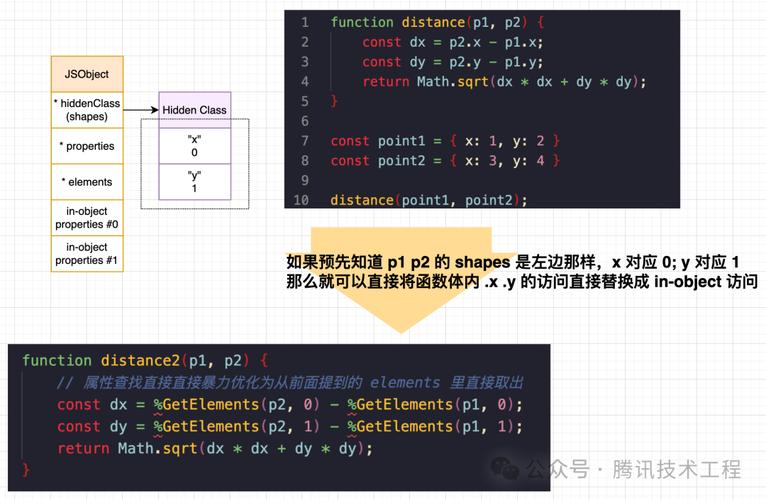
浏览器开发者工具是JavaScript调试的利器。通过Chrome、Firefox等浏览器的开发者工具,你可以轻松设置断点、查看变量值、执行代码片段等。以下是一些常用的功能:
1. 设置断点
在代码的特定行设置断点,当程序执行到该行时会暂停,方便你检查当前的变量状态和调用栈。
2. 查看变量值
在断点暂停时,你可以查看当前作用域内的所有变量值,帮助你快速定位问题。
3. 执行代码片段
在控制台中直接执行JavaScript代码片段,快速测试和验证你的想法。
使用console.log()进行调试
虽然console.log()是最简单的调试方法,但它非常有效。通过在代码中插入console.log()语句,你可以输出变量的值、函数的调用顺序等信息。以下是一些使用console.log()的技巧:
1. 格式化输出
使用占位符(如%s、%d、%o)格式化输出,使日志信息更清晰易读。
2. 分组输出
使用console.group()和console.groupEnd()将相关的日志信息分组,便于查看和分析。
3. 计时输出
使用console.time()和console.timeEnd()测量代码的执行时间,找出性能瓶颈。
使用调试工具和插件
除了浏览器自带的开发者工具,还有许多第三方调试工具和插件可以帮助你更高效地调试JavaScript代码。以下是一些推荐的工具:
1. VS Code调试器
VS Code内置了强大的调试器,支持设置断点、查看变量、单步执行等功能,是开发者的得力助手。
2. Debugger for Chrome
这是一个VS Code插件,允许你在VS Code中直接调试运行在Chrome浏览器中的JavaScript代码。
3. React Developer Tools
如果你正在开发React应用,这个插件可以帮助你查看组件的状态和props,快速定位问题。
使用单元测试进行调试
单元测试是预防和发现Bug的有效手段。通过编写单元测试,你可以在代码变更时自动检测潜在的问题。以下是一些使用单元测试进行调试的技巧:
1. 编写测试用例
为每个函数编写测试用例,确保其在不同输入下的行为符合预期。
2. 使用断言库
使用断言库(如Chai、Jest)来验证测试结果,提高测试的准确性和可读性。
3. 持续集成
将单元测试集成到持续集成(CI)流程中,确保每次代码提交都经过严格的测试。
通过掌握这些JavaScript调试技巧,你可以显著提升开发效率,快速定位和解决问题。无论是使用浏览器开发者工具、console.log
()、调试工具和插件,还是单元测试,这些方法都将为你的开发工作带来极大的帮助。希望本文的内容能为你提供有价值的参考,助你在JavaScript开发中更加得心应手。
常见问题解答
1. 如何在Chrome中设置断点?
在Chrome开发者工具中,打开Sources面板,找到需要调试的JavaScript文件,点击行号左侧的空白区域即可设置断点。
2. console.log()有哪些高级用法?
console.log()除了输出简单的文本和变量值,还可以使用占位符格式化输出、分组输出、计时输出等高级用法。
3. 如何提高单元测试的覆盖率?
提高单元测试覆盖率的关键是编写全面的测试用例,覆盖所有可能的输入和边界条件,同时使用断言库确保测试的准确性。


